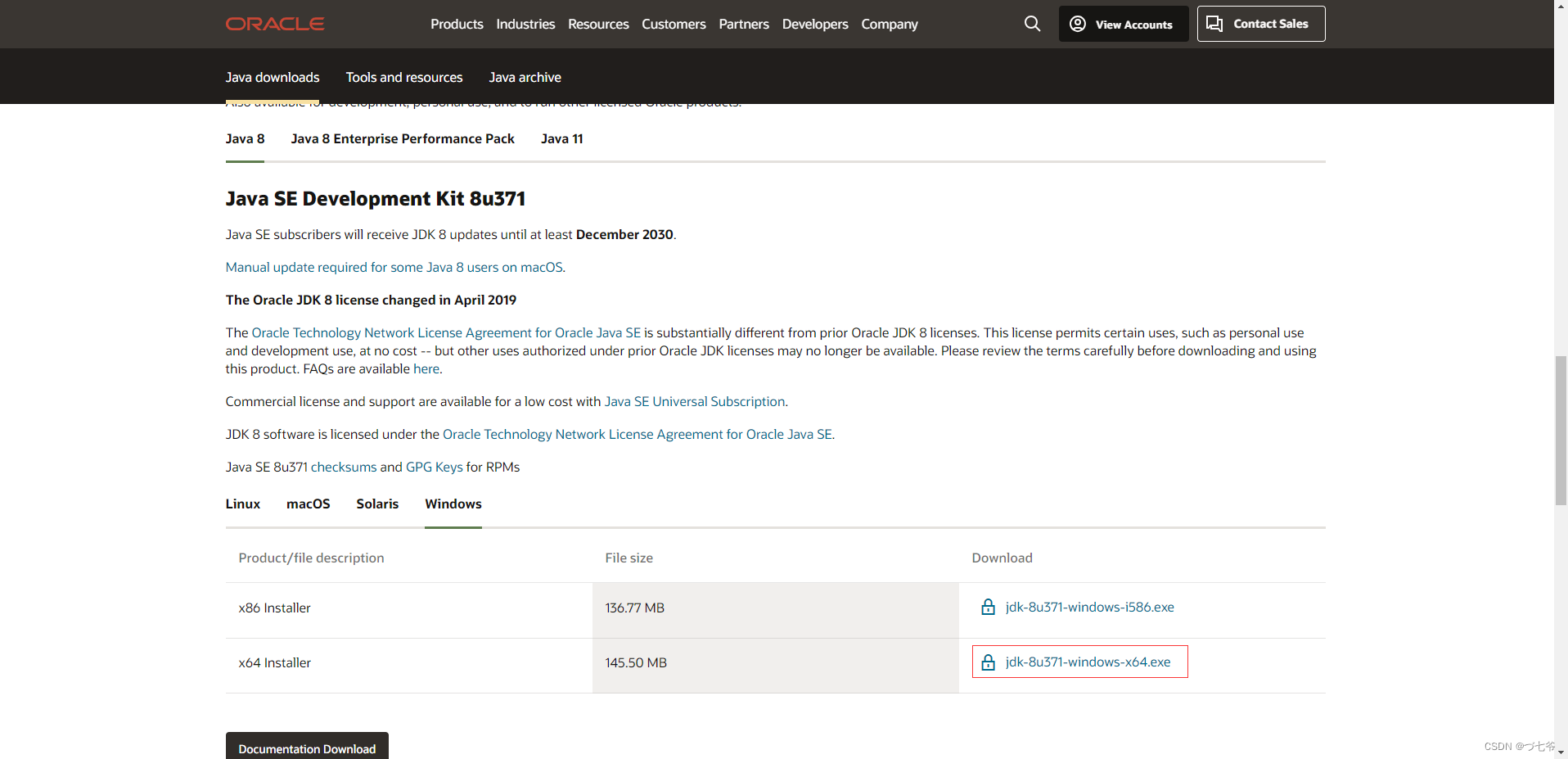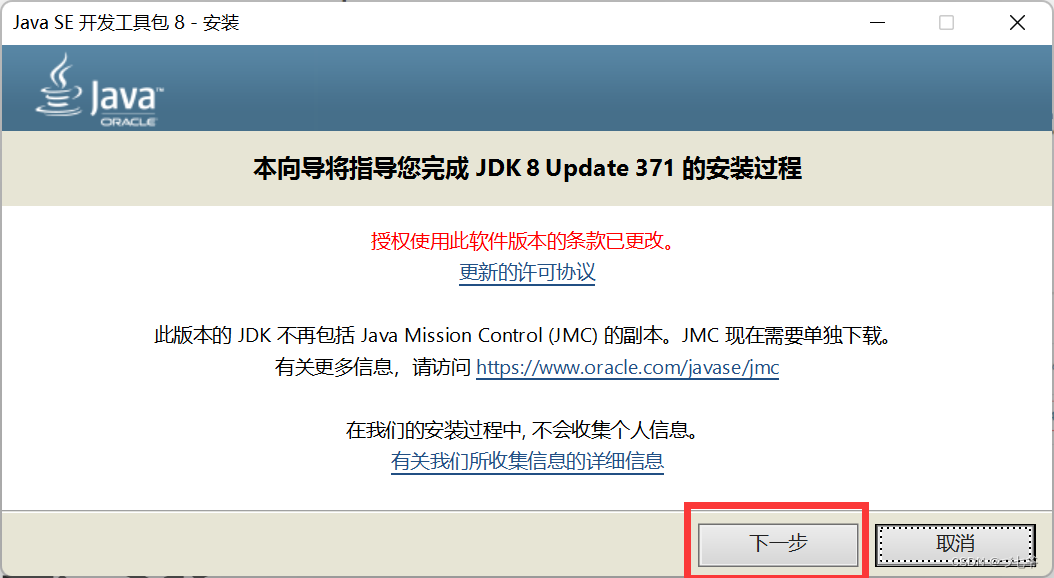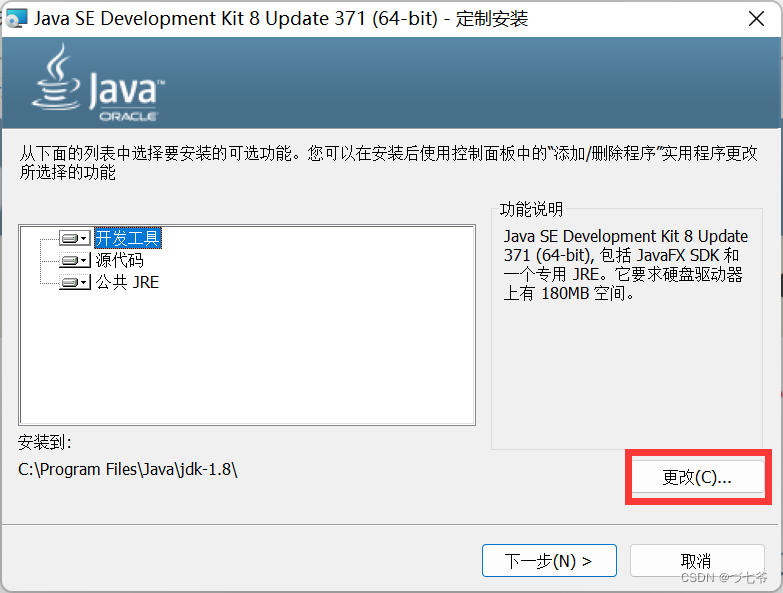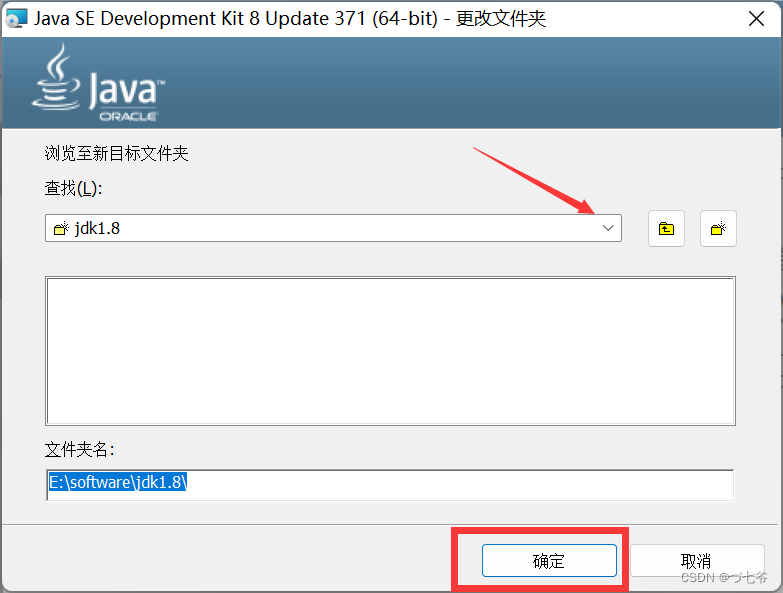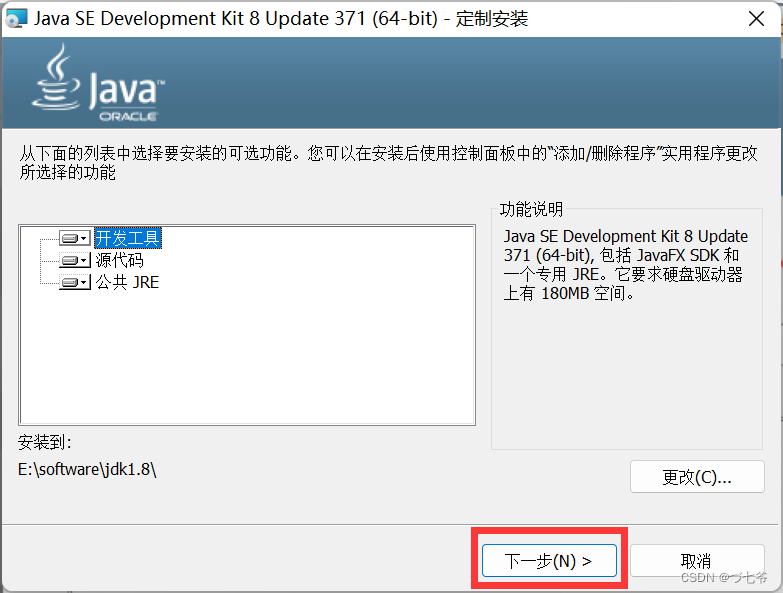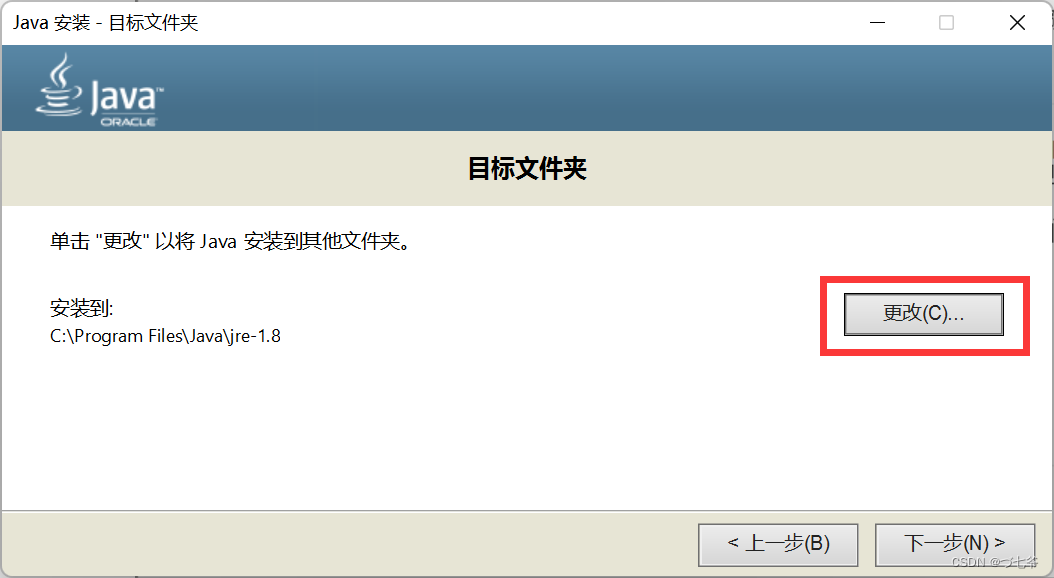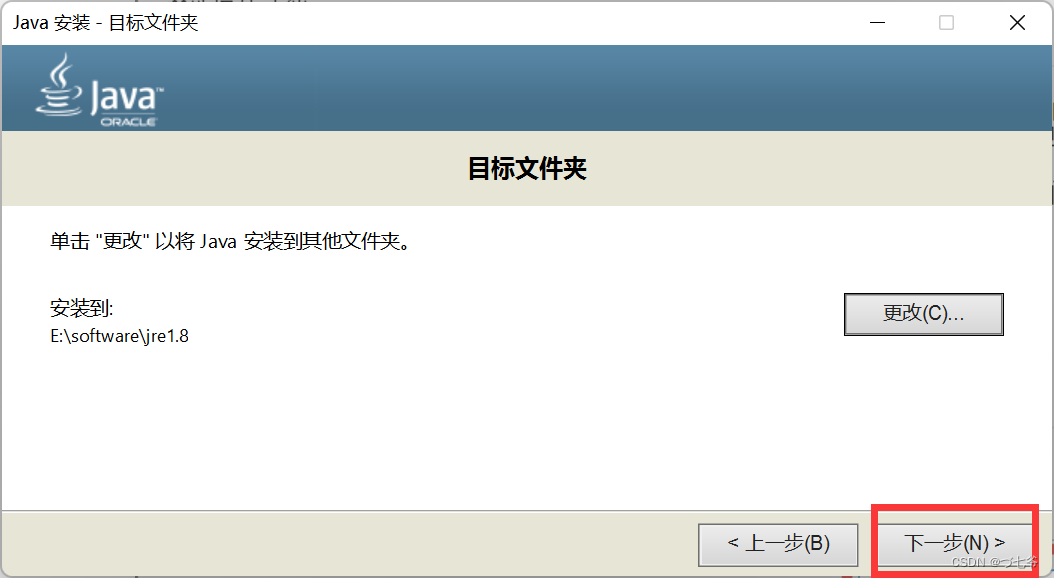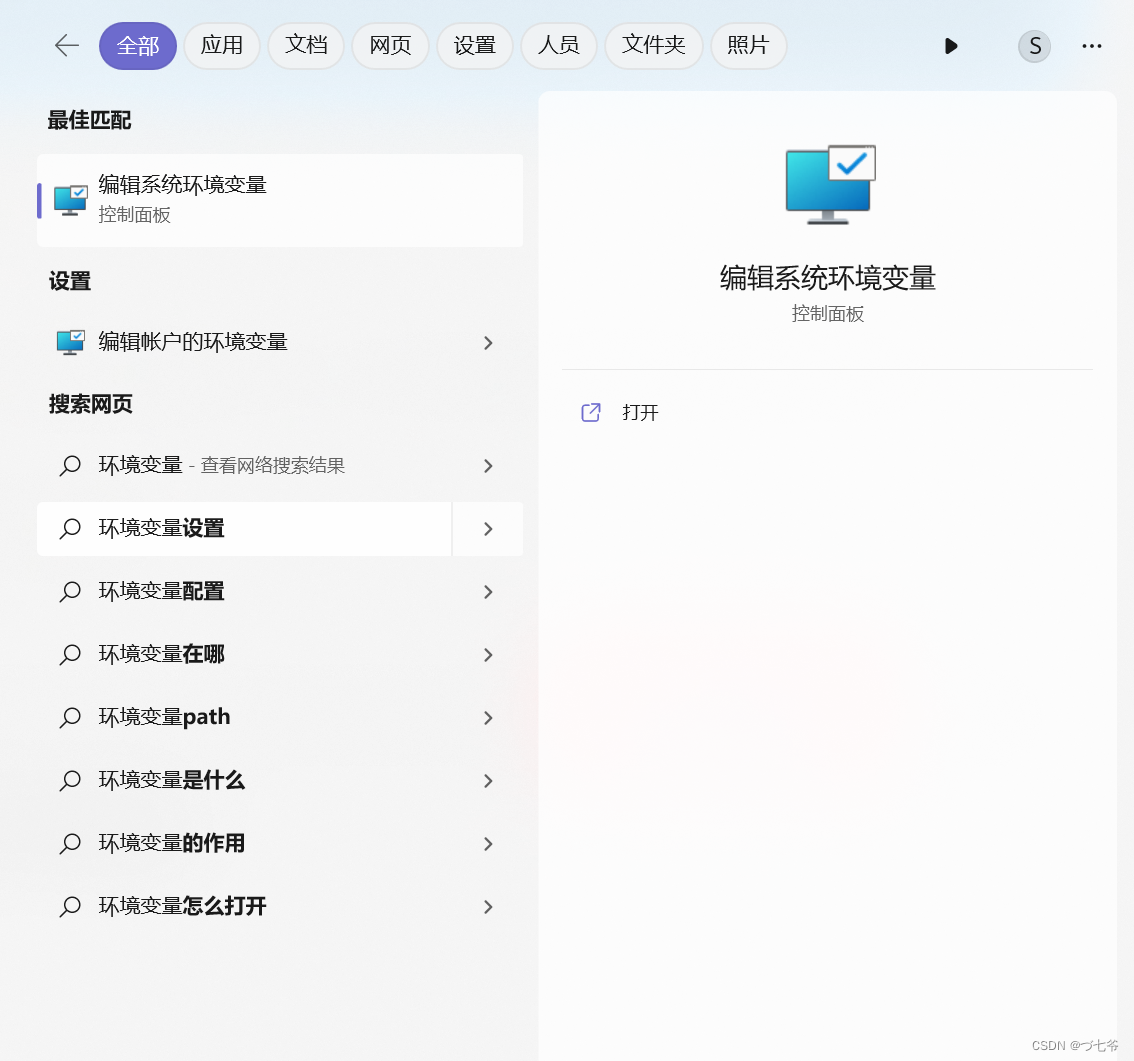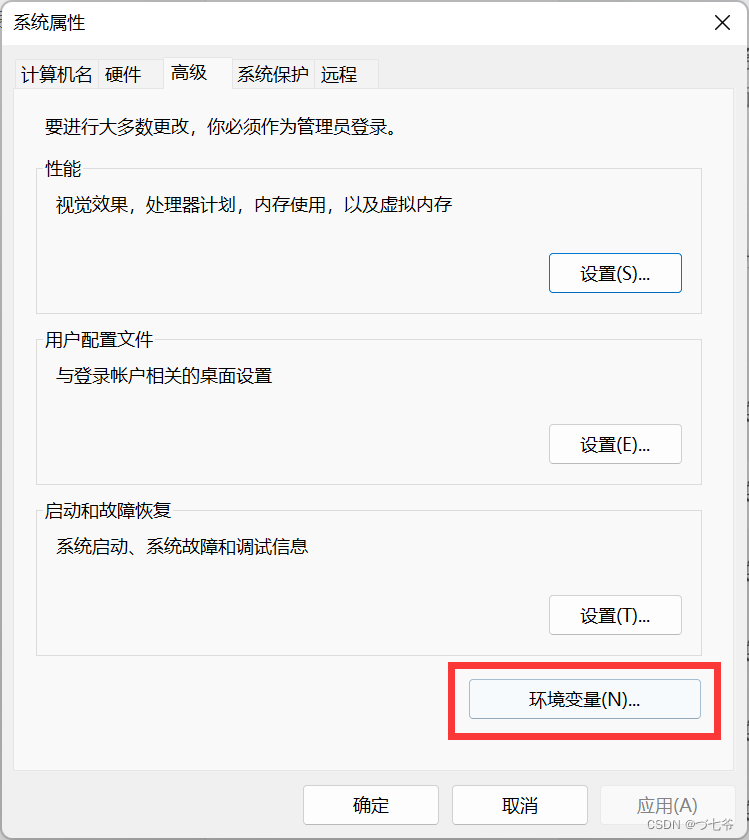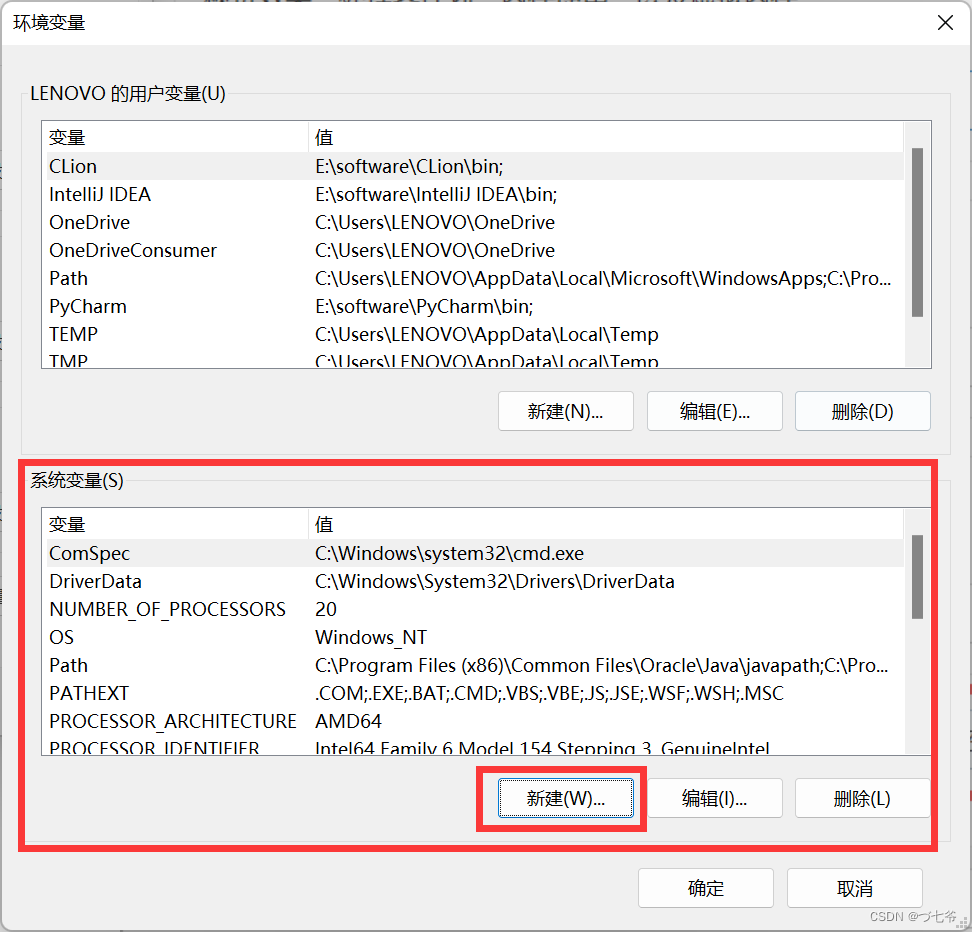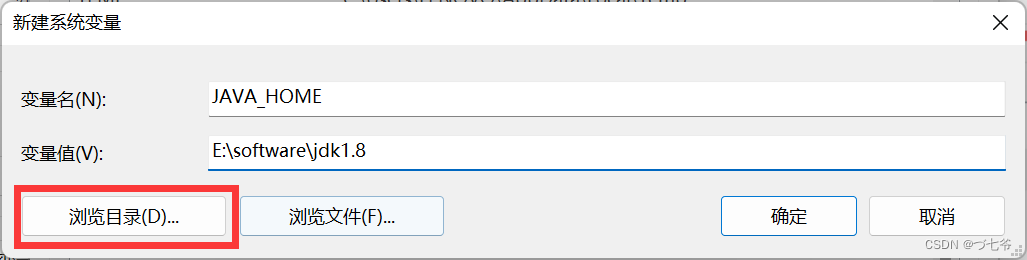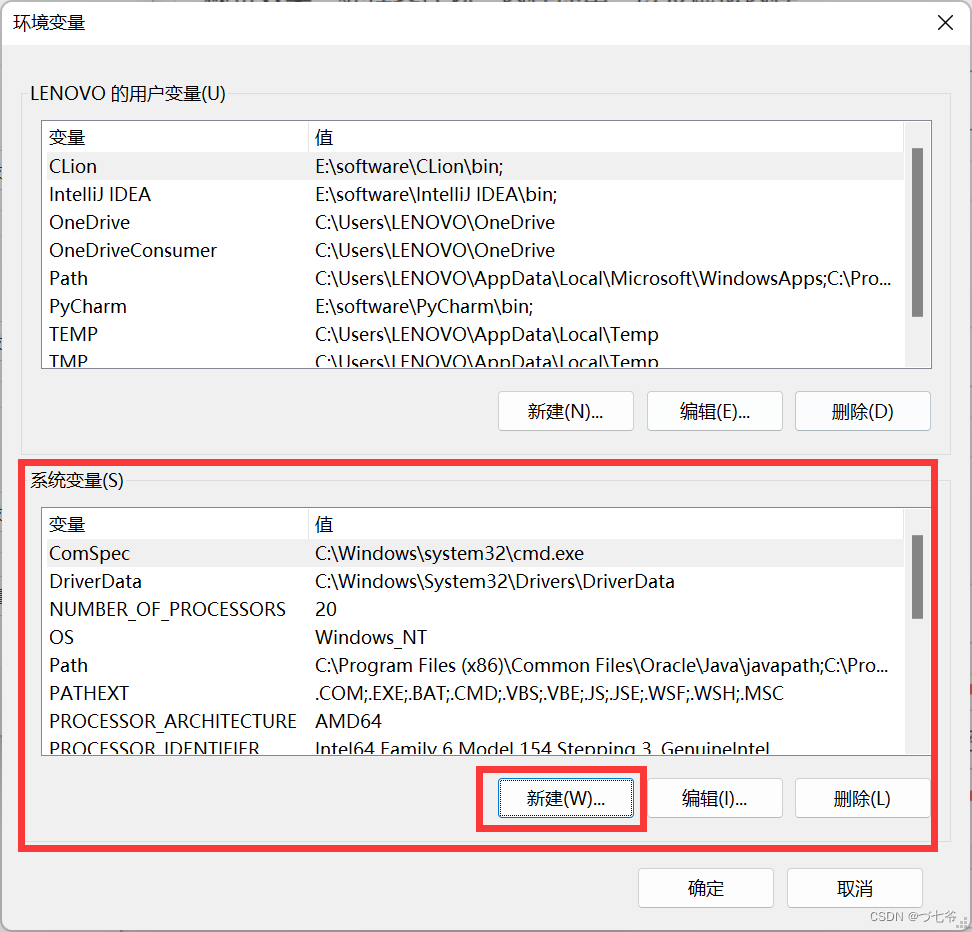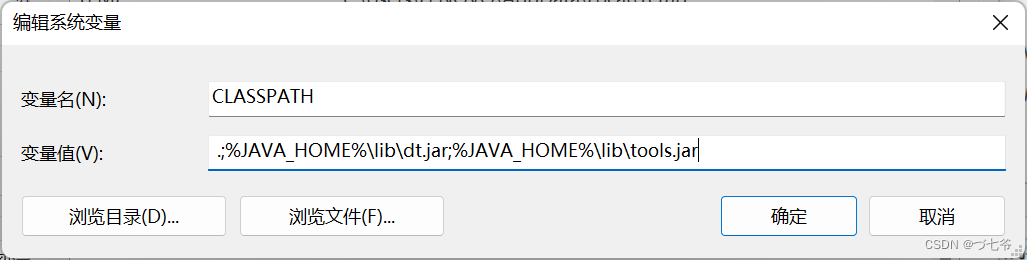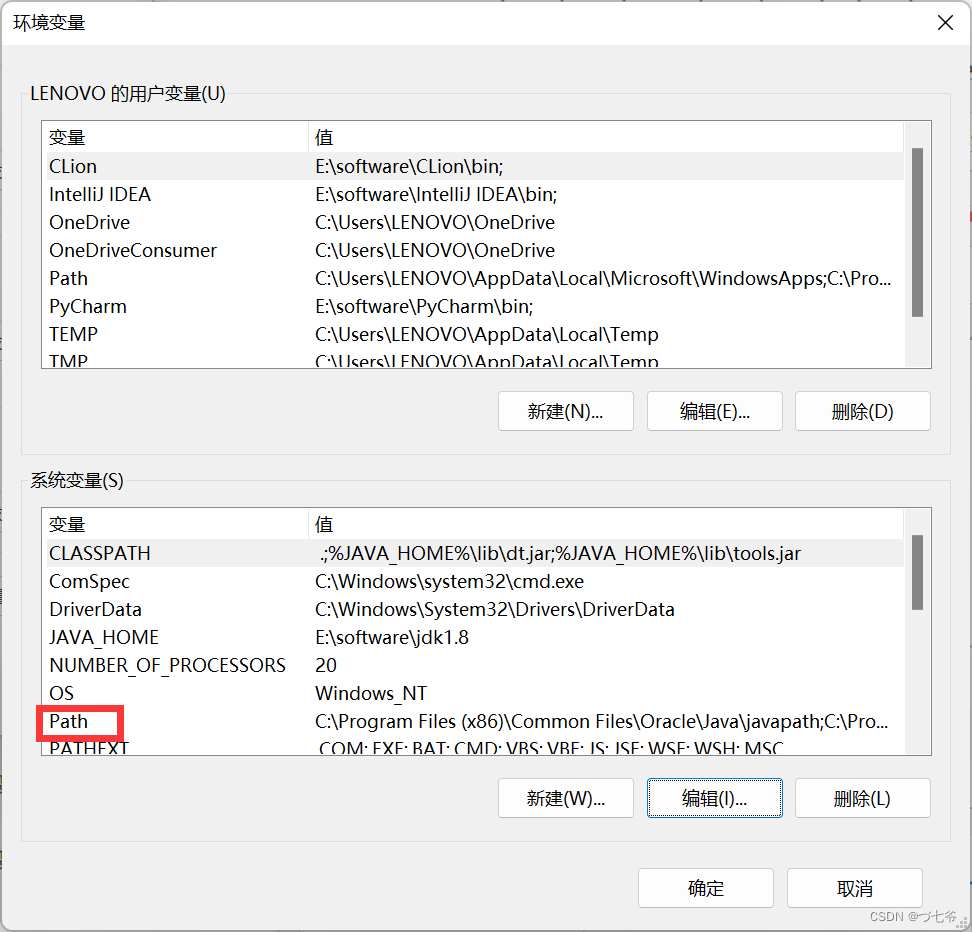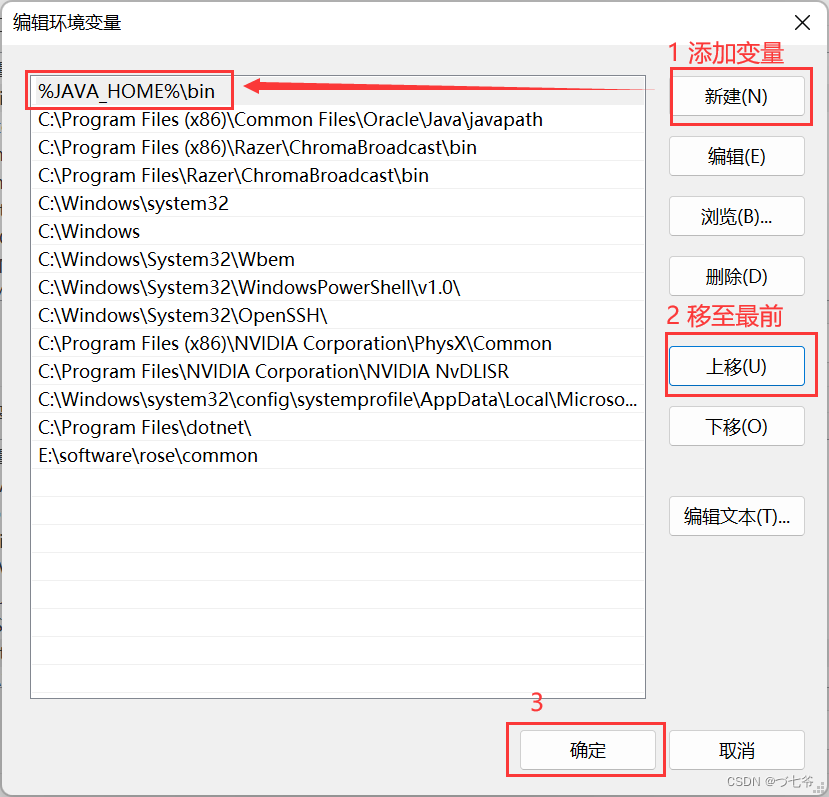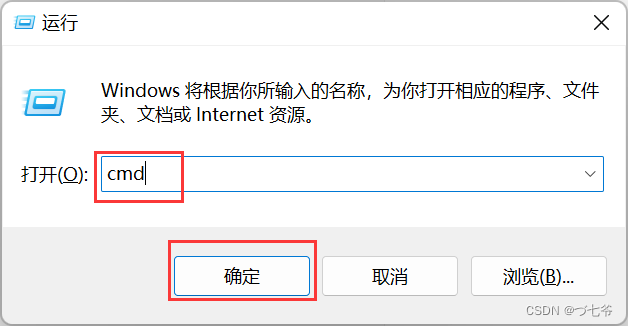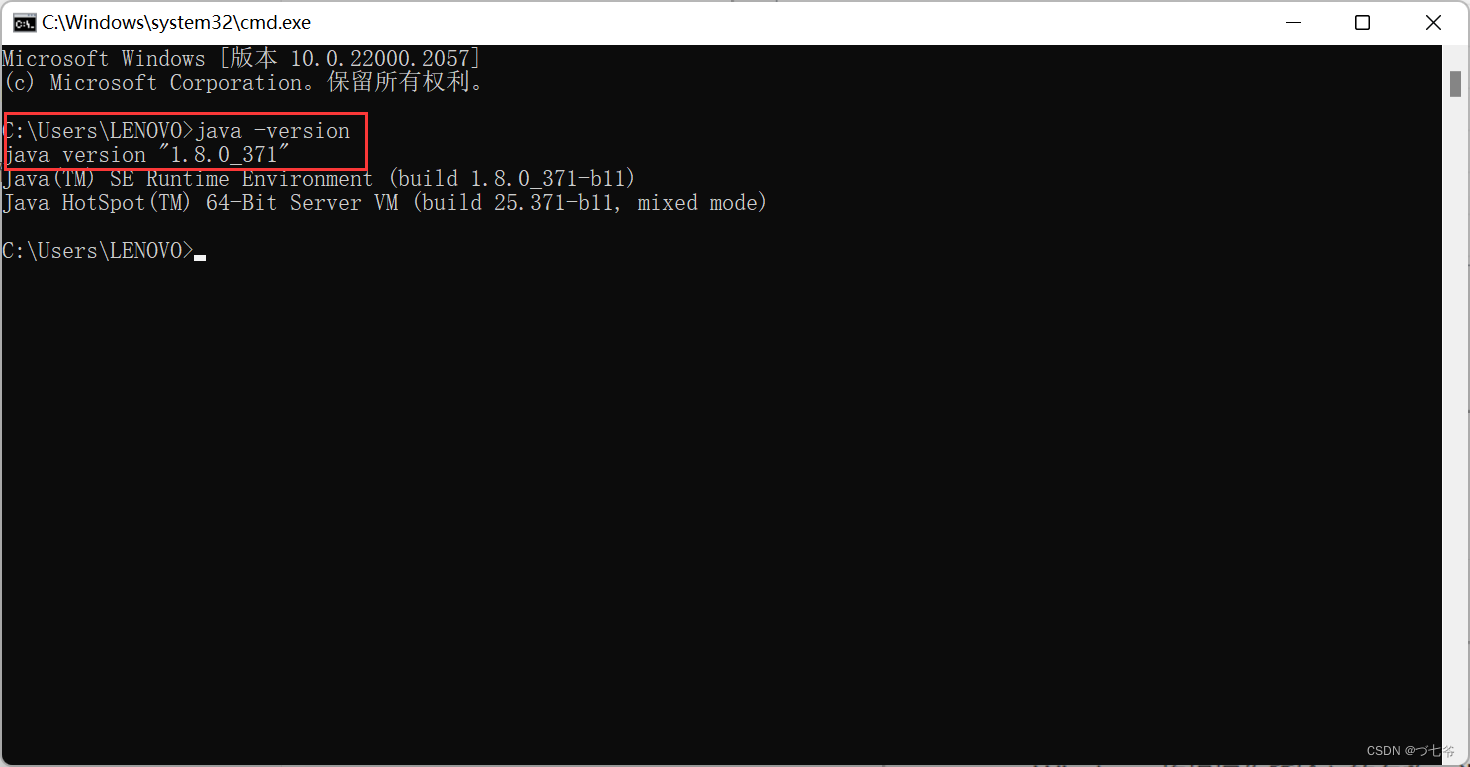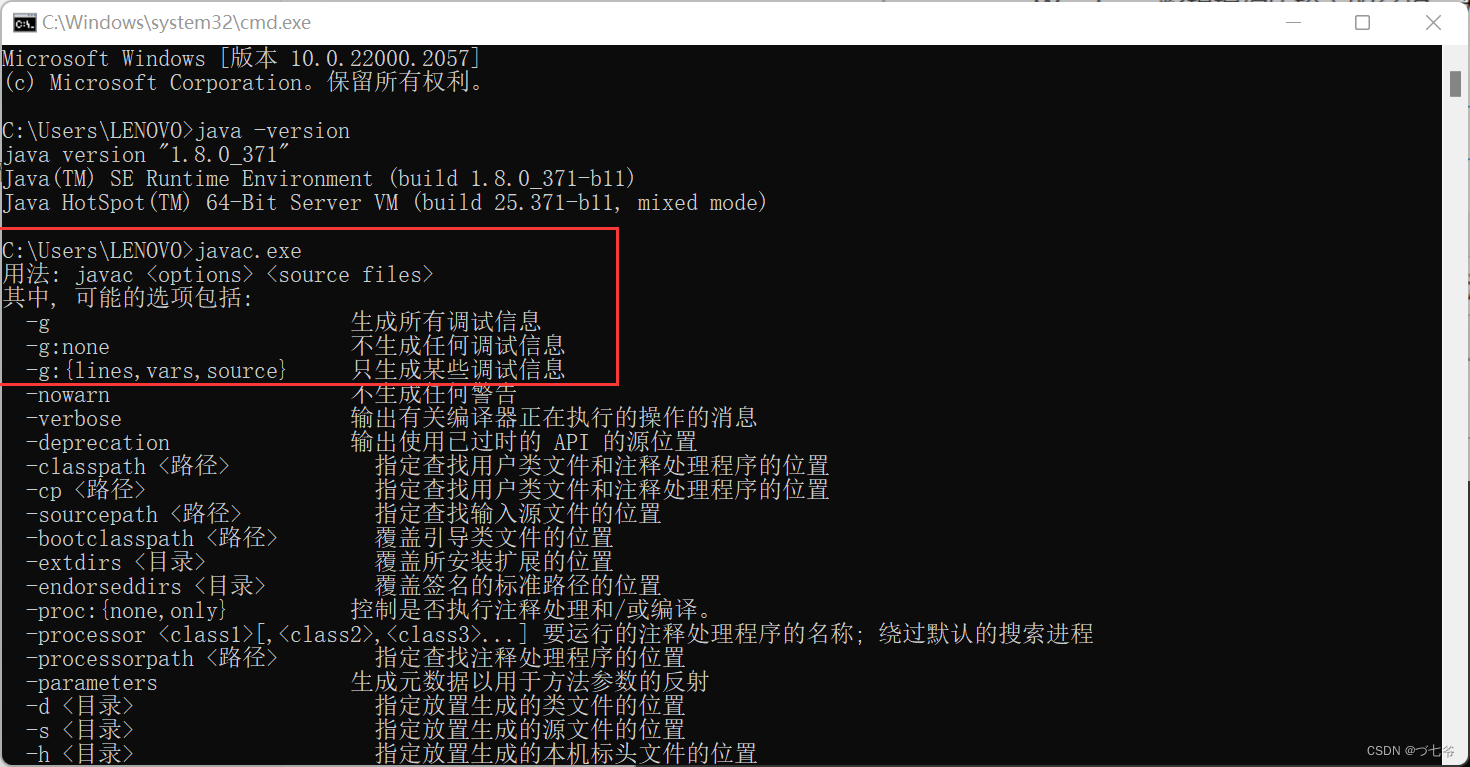java jdk1.8下载与安装
一、下载
1.下载jdk1.8安装包
官网下载地址:Java Downloads | Oracle
打开官网链接,下滑至Java 8模块,选取自己电脑适合的版本点击下载
二、安装
1.找到我们下载的安装包,双击运行
2.点击下一步
3.点击更改,修改安装目录
4.选择合适的安装位置,点击确定
5.点击下一步
6.弹出jre的安装选项,点击更改,修改jre安装路径
建议与jdk安装在同级目录
7.点击下一步
8.安装完成,点击关闭
三、配置环境变量
1.打开电脑的环境变量(可以直接在状态栏搜索框中搜索控制面板)
2.点击环境变量
3.在“系统变量”中点击“新建”
4.设置
变量名:JAVA_HOME
变量值:E:\software\jdk1.8
注:此处变量值为你自己的jdk安装路径
点击确定
5.再点击新建
6.设置
变量名:CLASSPATH
变量值:.;%JAVA_HOME%\lib\dt.jar;%JAVA_HOME%\lib\tools.jar
注:此处变量值开头有一句号,建议直接复制,避免出现错误
点击确定
7.在系统变量中找到Path变量,双击编辑Path变量
8.点击新建,输入变量值为%JAVA_HOME%\bin
点击上移,移至最前
点击确定
9.环境变量配置完毕,下面测试是否安装成功
四、测试
1.按键盘win+R,打开运行,输入cmd指令,点击确定进入命令行窗口
2.输入java -version获取当前安装的 jdk 的版本信息(注:java后面有个空格)
3.输入javac.exe
出现以上提示,代表安装成功!
文章版权声明:除非注明,否则均为主机测评原创文章,转载或复制请以超链接形式并注明出处。